Arama Almayan Android Telefonu Düzeltmenin 10 Yolu
Yayınlanan: 2023-02-09
Sevdiklerinizden telefon geldiğinde mutlu oluyor musunuz? Bunun en güzel duygulardan biri olduğunu biliyoruz. Bazılarımız kardeşimiz, babamız veya annemiz bizi aradığında mutlaka heyecanlanırız. Peki ya bir gün telefonunuz arama almıyorsa Samsung sorunu ortaya çıkarsa? Üzülmeyin; nasıl giderileceğini biliyoruz. Bu nedenle, arama almayan Android telefonu nasıl düzelteceğinizi öğrenmek istiyorsanız, doğru sayfadasınız. Bu kılavuzda, telefonumun neden Android aramaları yapmama izin vermediğini ve sorunu çözme yöntemlerini tartışacağız. O halde, daha fazla uzatmadan başlayalım!

Arama Almayan Android Telefonu Düzeltmenin 10 Yolu
Android telefonun arama almamasını düzeltme yöntemlerine başlamadan önce, telefonumun neden Android arama yapmama izin vermediğini kısaca tartışalım. Bu nedenle, bu konuda daha fazla bilgi edinmek için lütfen okumaya devam edin.
Not : Android akıllı telefonlarda aynı Ayarlar seçenekleri bulunmadığından, bunlar üreticiden üreticiye değişir. Bu nedenle, cihazınızda herhangi bir değişiklik yapmadan önce doğru ayarları yaptığınızdan emin olun . Bu adımlar Samsung Galaxy S21 5G üzerinde gerçekleştirilmiştir.
Telefonum Neden Android Arama Yapmama İzin Vermiyor?
Telefonum neden arama yapmama izin vermiyor sorusunun cevabı şu şekildedir:
- Ağ, bulunduğunuz yerde kullanılamıyor
- Düşük veya sıfır bakiye
- Ödenmemiş faturalı SIM tutarı
- Cihazınızda uçuş modu açık
- Cihazınız DND modunda
- Wi-Fi arama özelliğiyle çakışma
- Ağla ilgili geçici hatalar
- SIM kart doğru yerleştirilmemiş
- Akıllı telefonunuzda Arama Filtreleme özelliği etkinleştirildi
- Eski üretici yazılımı
- Ağ ayarlarıyla ilgili sorunlar
Arama Almayan Android Telefon Nasıl Onarılır?
Artık telefonum neden Android ile arama yapmama izin vermiyor sorusunun cevabını biliyorsunuz. Öyleyse sorun gidermeye başlayalım. Ancak gelişmiş yöntemle başlamadan önce, deneyebileceğiniz bazı temel yöntemler aşağıda verilmiştir.
Yöntem 1: Temel Sorun Giderme Yöntemleri
Aşağıda belirtilen basit ama etkili yöntemleri deneyin:
- Güçlü bir hücresel ağ bağlantısının alınabileceği bir alanda olduğunuzdan emin olun. Terasa veya açık bir alana gidebilirsiniz.
- Telefonunuzda yeterli arama bakiyeniz yoksa, sorunla karşılaşabilirsiniz. Bu nedenle, şebeke sağlayıcınızın web sitesinde oturum açarak bakiyeyi ve ödemeyle ilgili bilgileri kontrol edin. Bundan sonra, hesap ayrıntılarını kontrol edin. Bakiyenin sıfır veya düşük olması durumunda şarj yaptırın. Faturalı SIM kullananlar için, hizmetleri devam ettirmek için ödenmemiş tutarı ödeyin.
Bazı gelişmiş yöntemlerle başlayalım.
Yöntem 2: Android Telefonu Yeniden Başlatın
Cihazınızı yeniden başlatmak, telefonun Samsung'ta çağrı almamasına neden olan geçici sorunları giderebilir. Bu nedenle, Android telefonun arama almamasını düzeltmek için aşağıdaki adımları kullanın:
1. Öncelikle telefonunuzun yan tarafında bulunan Güç düğmesine basın ve basılı tutun.
2. Yeniden Başlat üzerine dokunun.
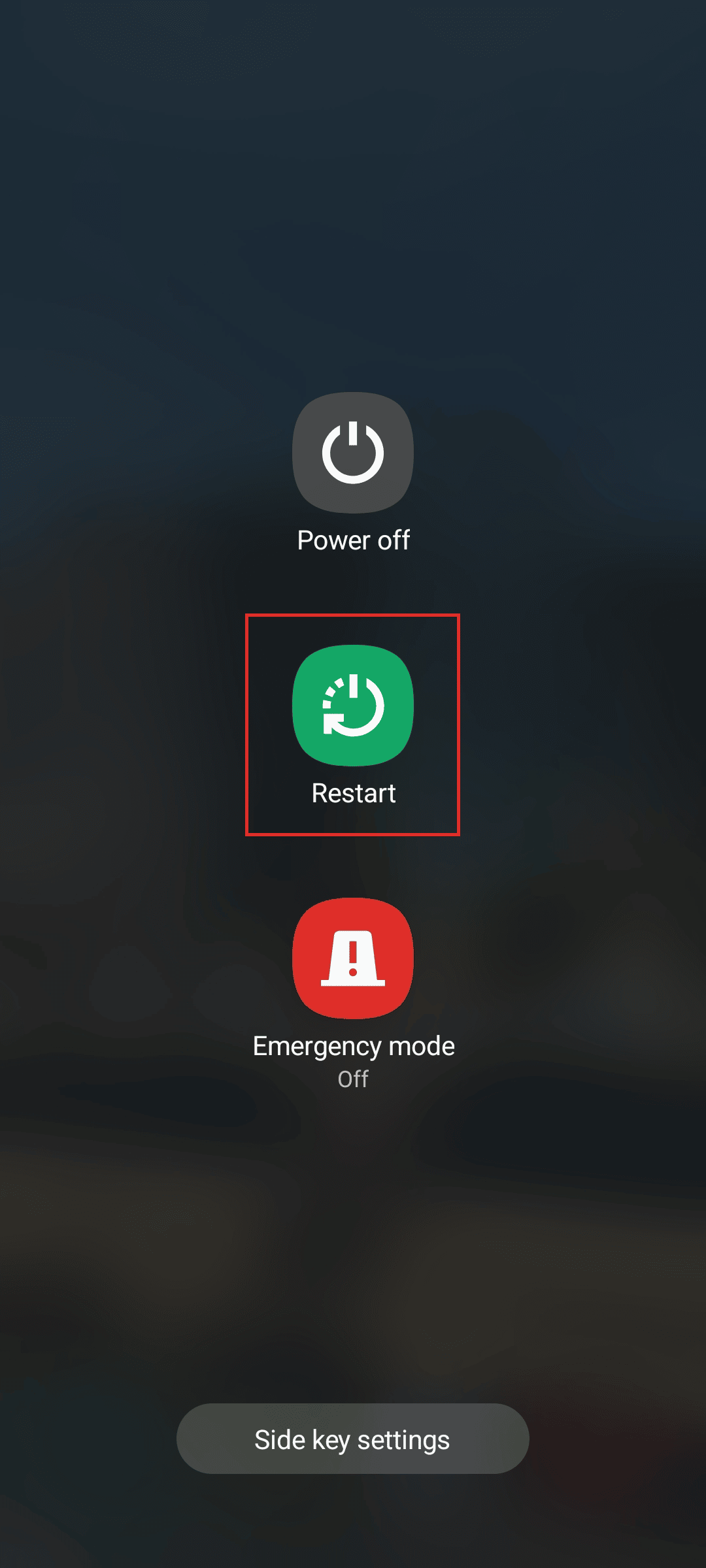
Yöntem 3: Uçuş Modunu Devre Dışı Bırak
Cihazınızda uçuş veya uçak modu etkinleştirildiğinde, telefonunuz hücresel ağlara bağlanmayacaktır. Ve bu Android telefon araması nedeniyle cihazınızda alınamayan sorun oluşabilir. Yani, cihazınızda uçak modunu açtıysanız, uçuş modunu devre dışı bırakmak için izleyebileceğiniz adımlar şunlardır:
1. Akıllı telefonunuzdaki Ayarlar uygulamasını açın.
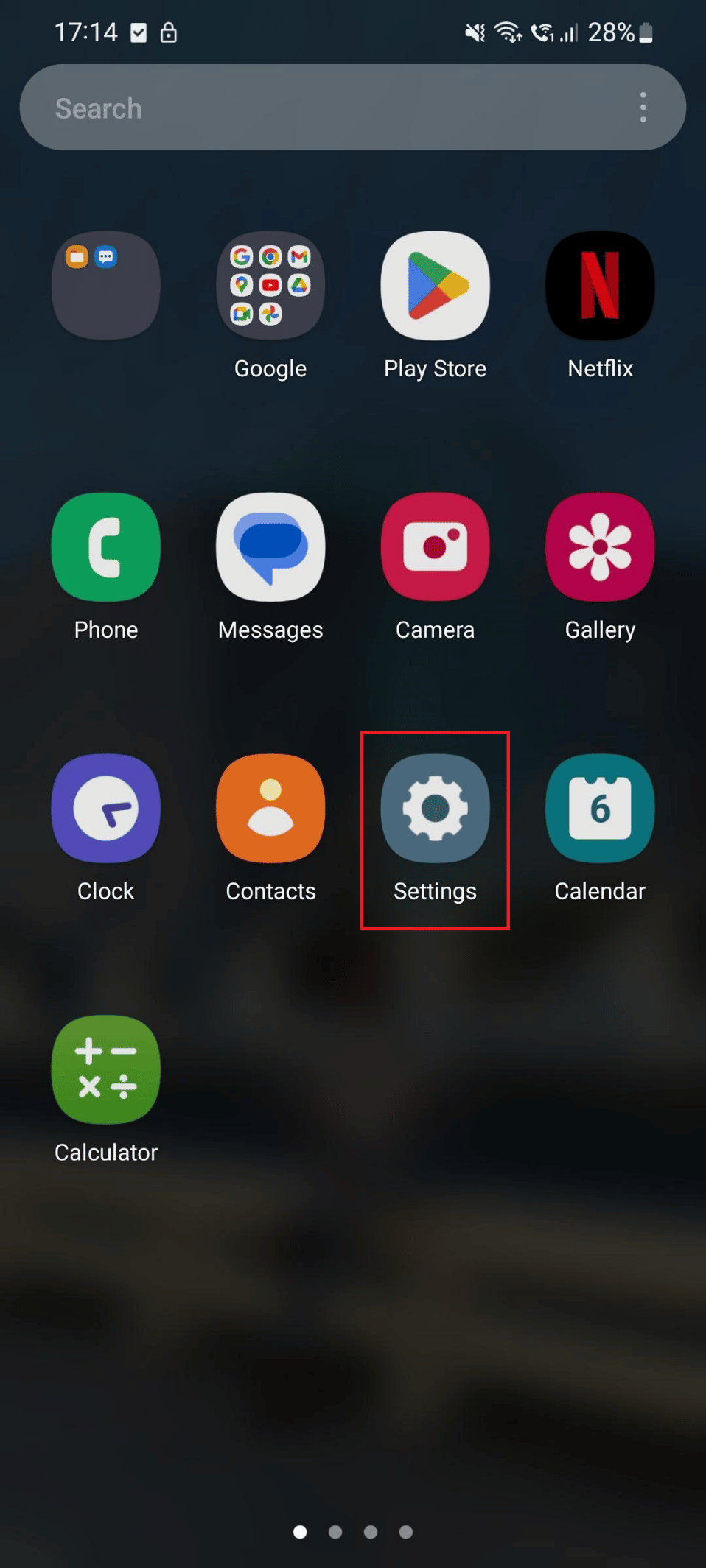
2. Şimdi, Bağlantılar üzerine dokunun.
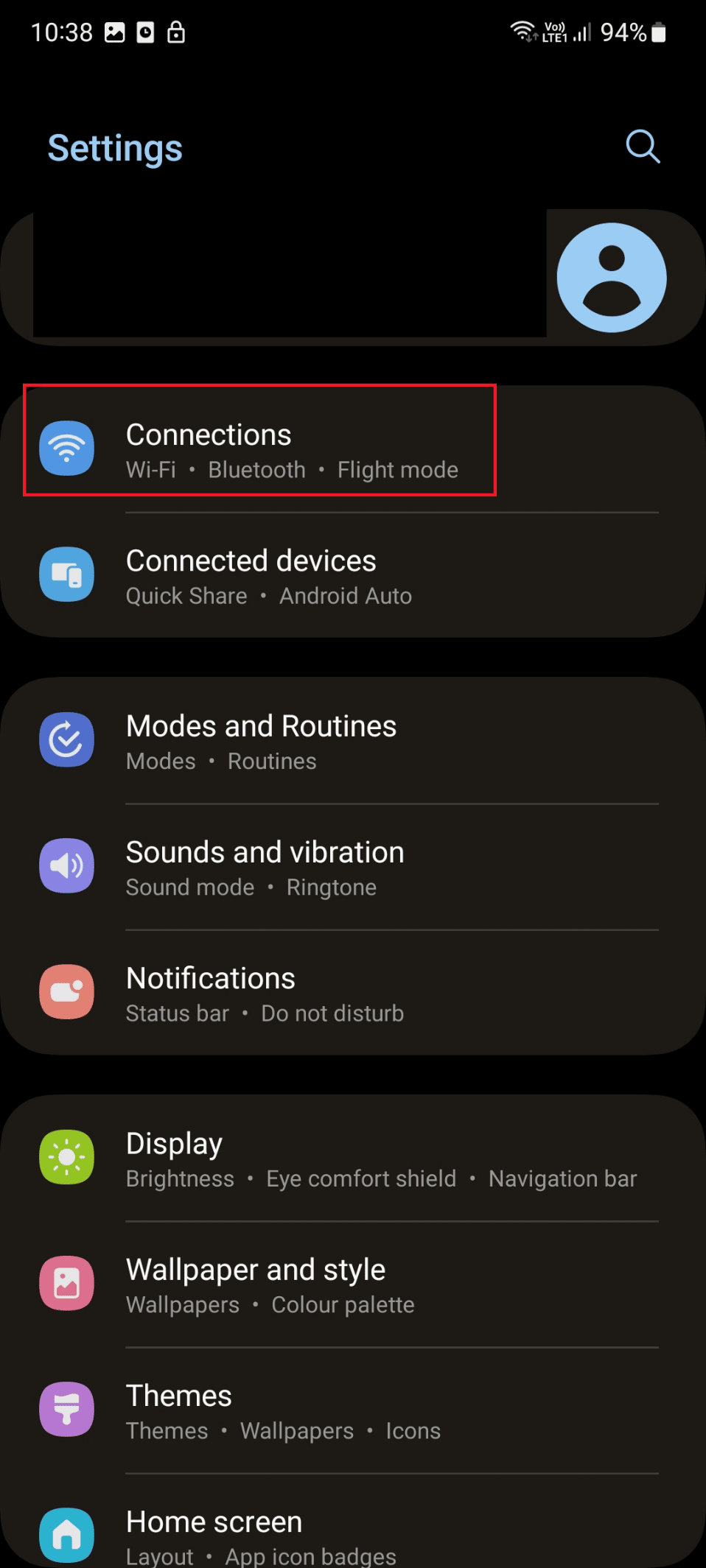
3. Uçuş modu seçeneği için anahtarı kapatın .
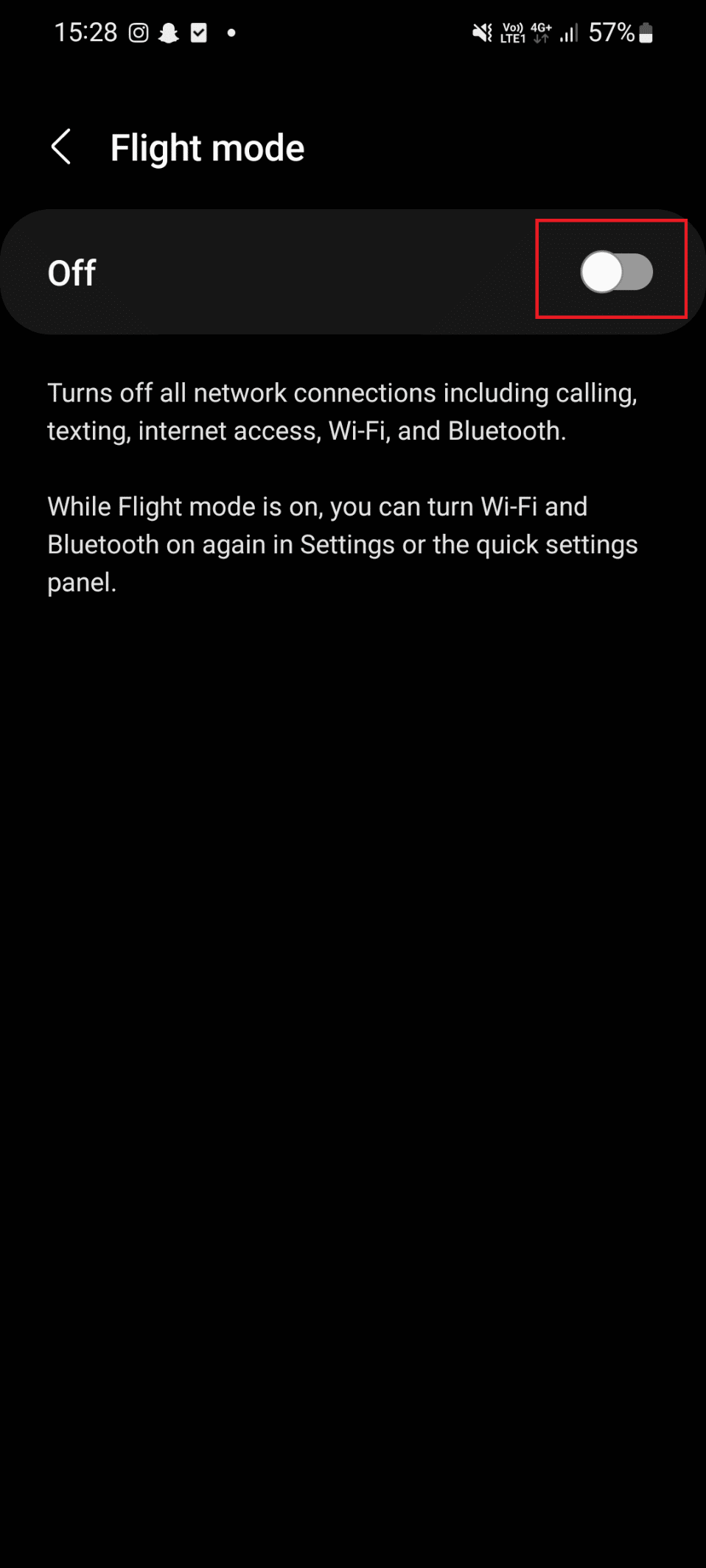
Ayrıca Okuyun : Android'de Çalışmayan WiFi Aramasını Düzeltmek İçin En İyi 10 Çözüm
Yöntem 4: Rahatsız Etmeyin Modunu Kapatın
Cihazınızda DND etkinleştirildiğinde, telefon ekranında herhangi bir açılır pencere veya başka kesinti görmezsiniz. Bunun yerine, durum çubuğunda bir bildirim alacaksınız. Gadget'ınızda DND'yi nasıl devre dışı bırakacağınızı öğrenmek için aşağıdaki adımları okuyun:
1. Ayarlar'ı açın.
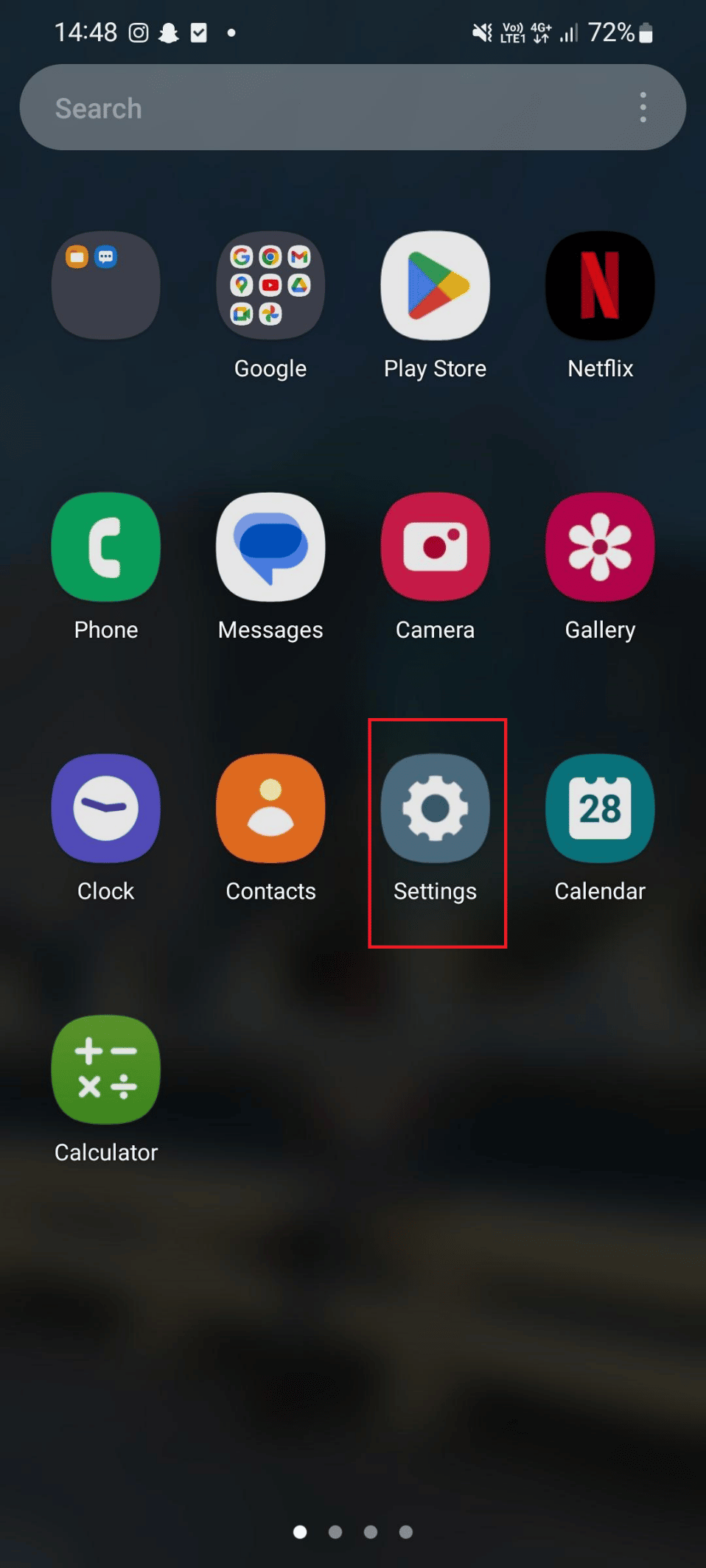
2. Şimdi, Bildirimler üzerine dokunun.
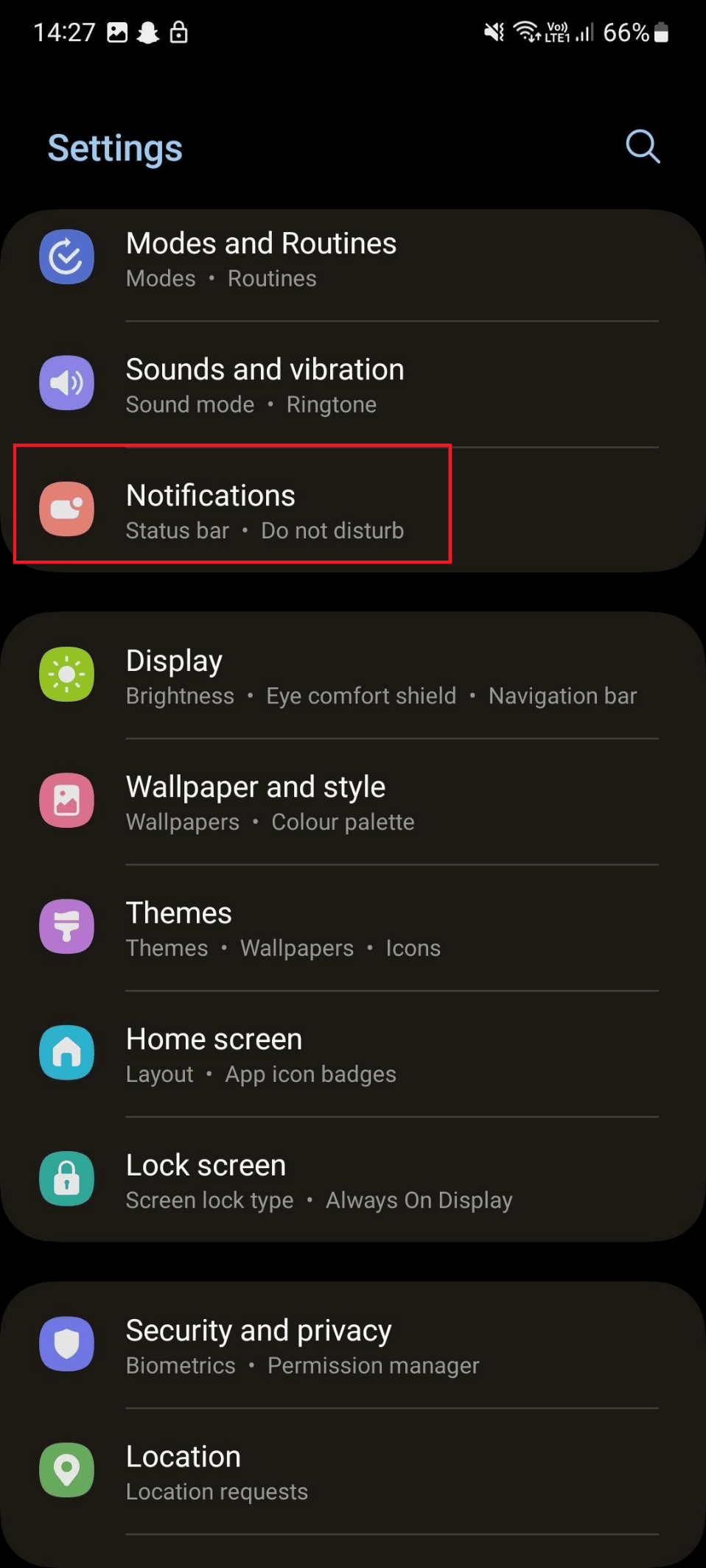
3. Rahatsız etmeyin üzerine dokunun.
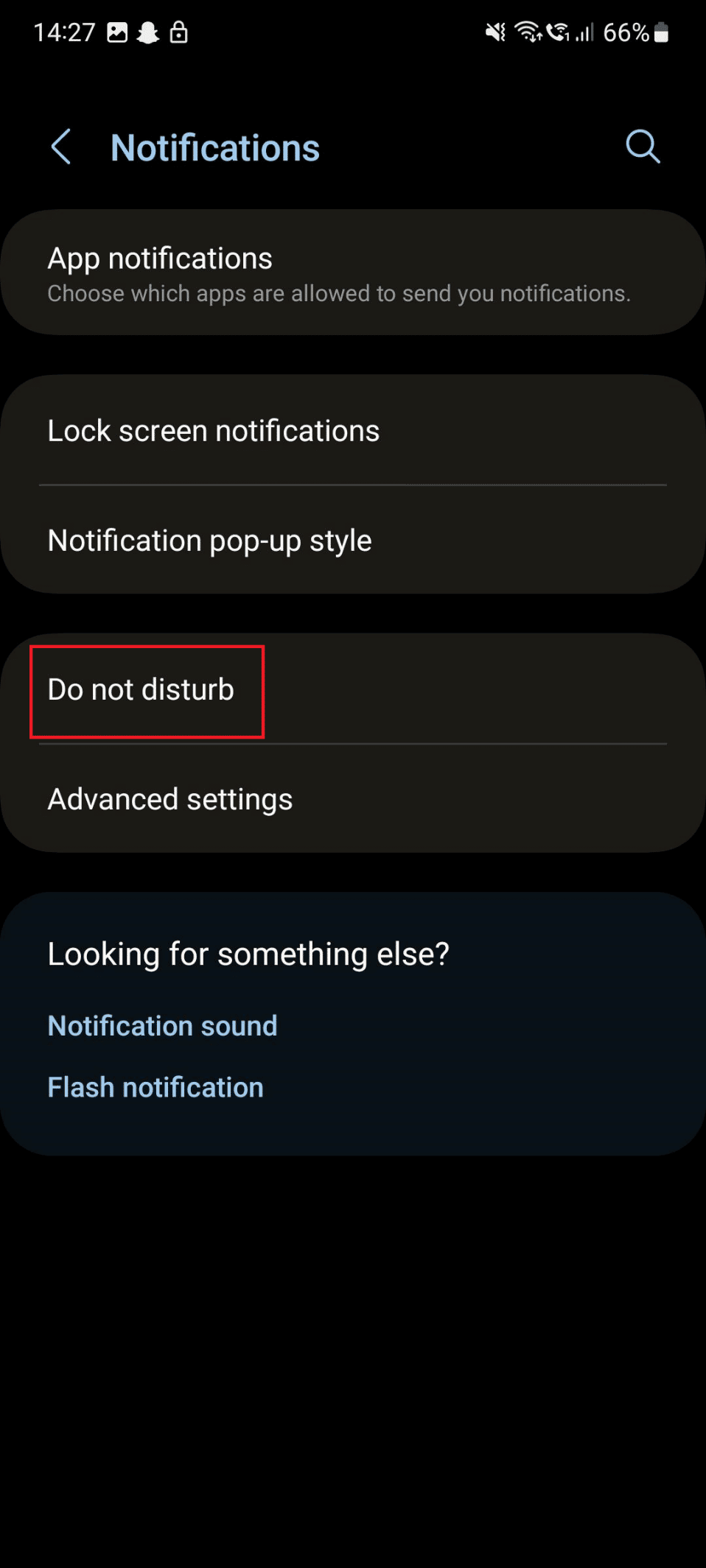
4. Son olarak, Rahatsız etmeyin seçeneğinin düğmesini kapatın .
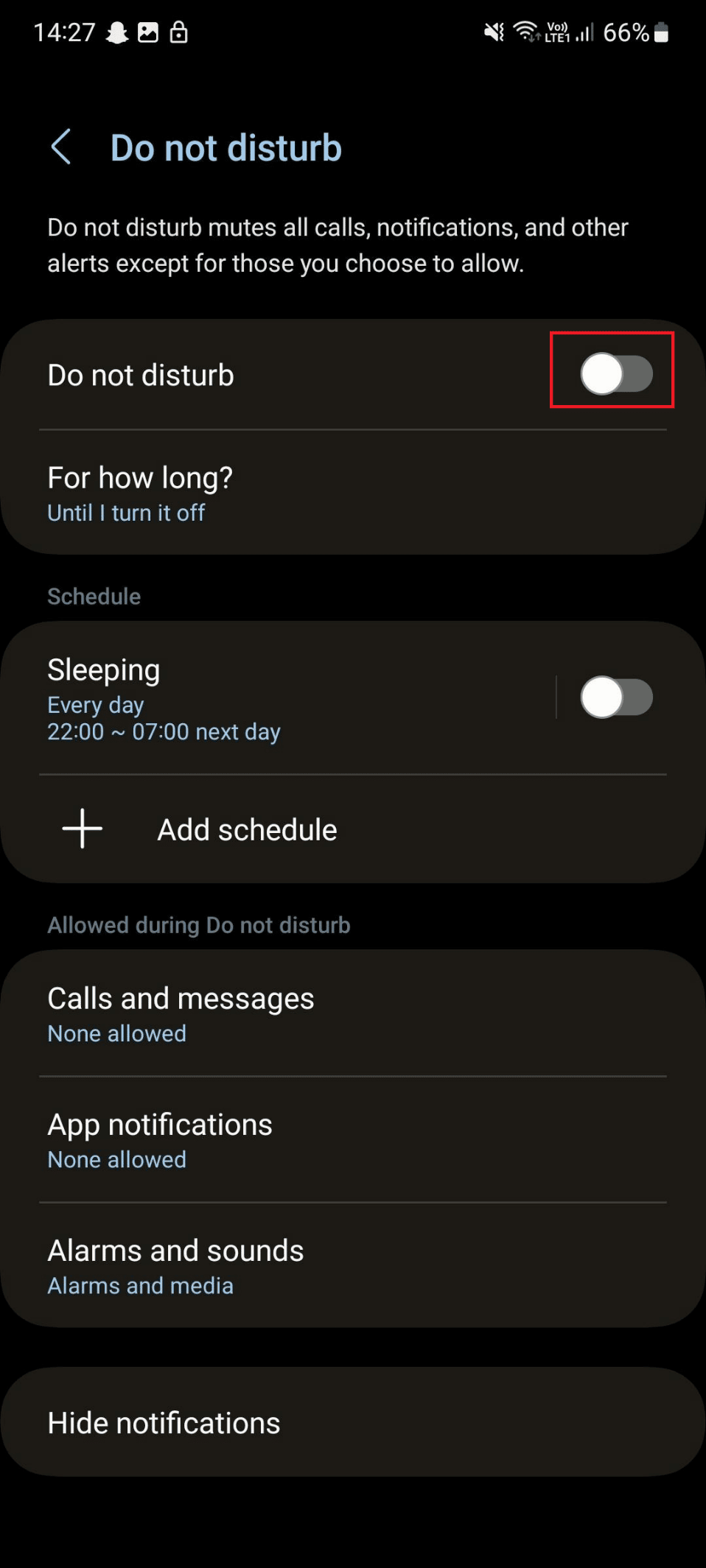
Yöntem 5: SIM Ağını Yeniden Etkinleştirin
SIM'i kapatıp açarak ağla ilgili geçici aksaklıkları giderebilirsiniz. Bunun için SIM kartı çıkarmanız gerekmiyor. Android Ayarları bölümünüzde gelecek adımları izleyin.

1. Uygulama çekmecesinden Ayarlar uygulamasını açın.
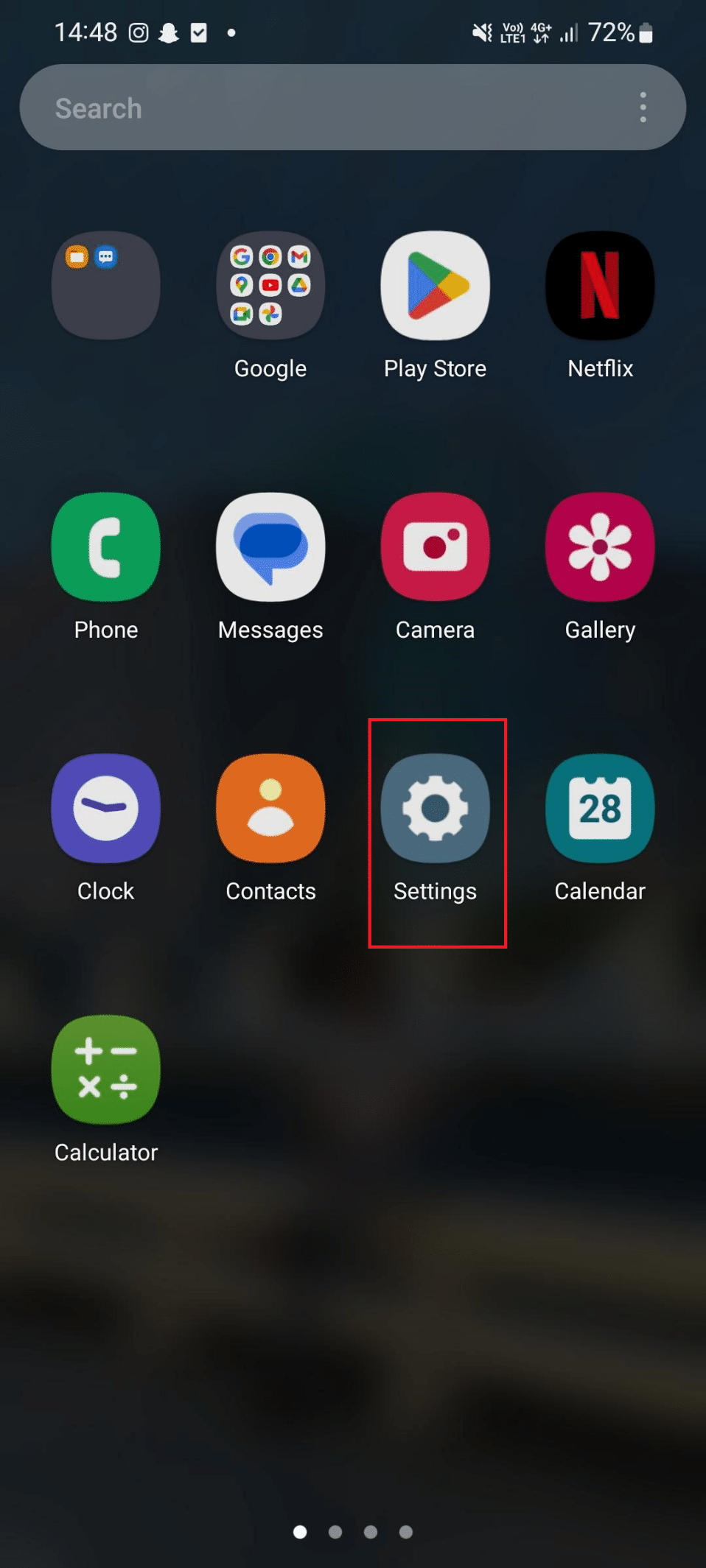
2. Bağlantılar üzerine dokunun.
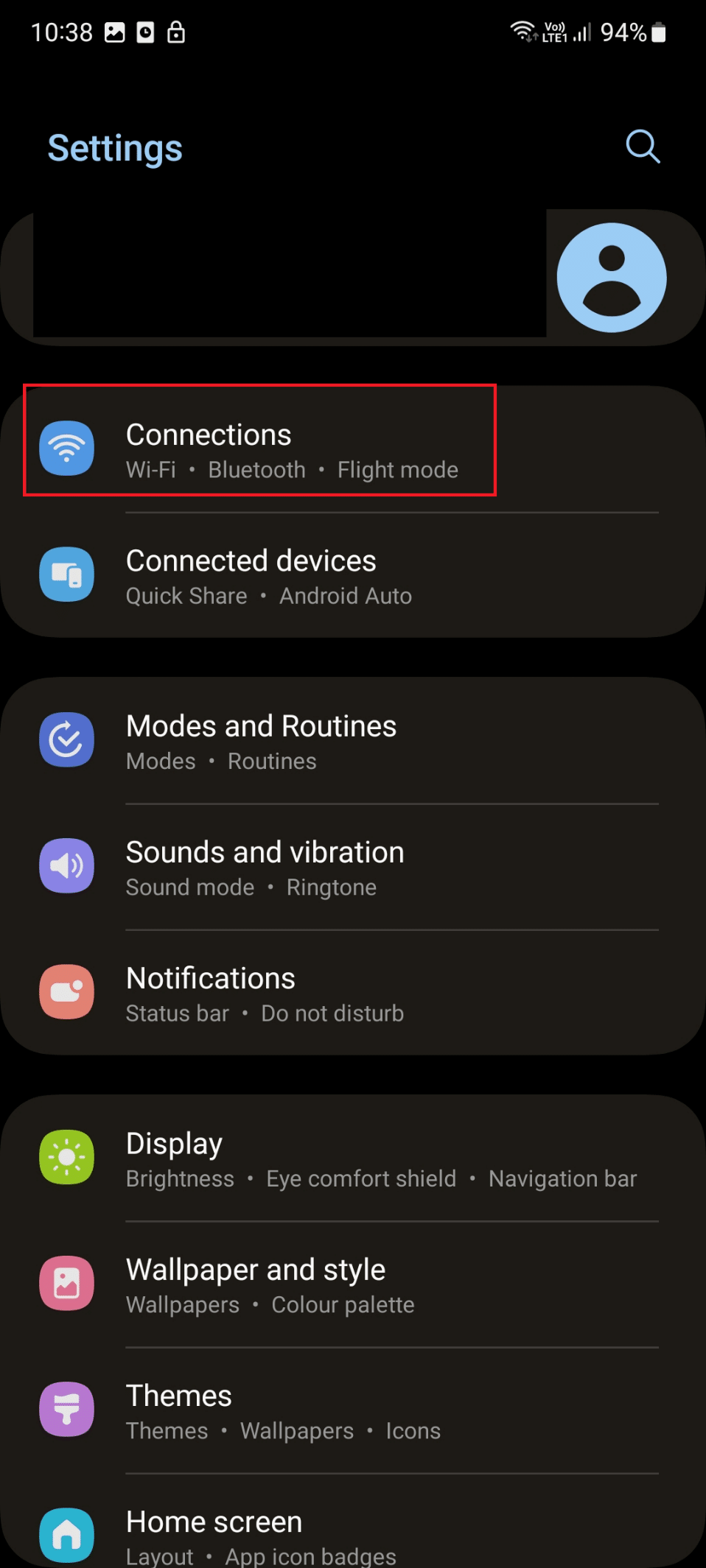
3. Ardından, SIM yöneticisine dokunun.
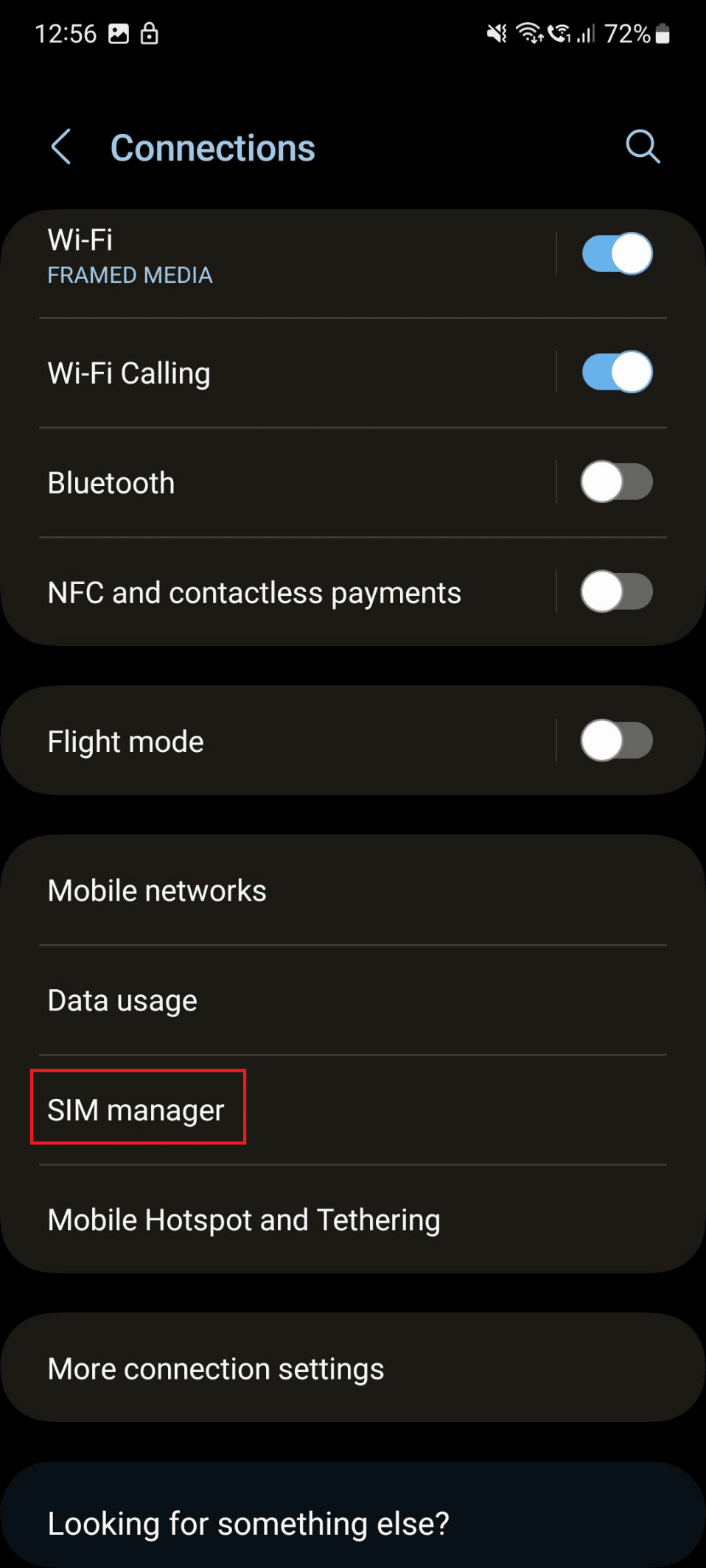
4. Telefon çağrılarını alamadığınız hedef SIM için anahtarı kapatın .
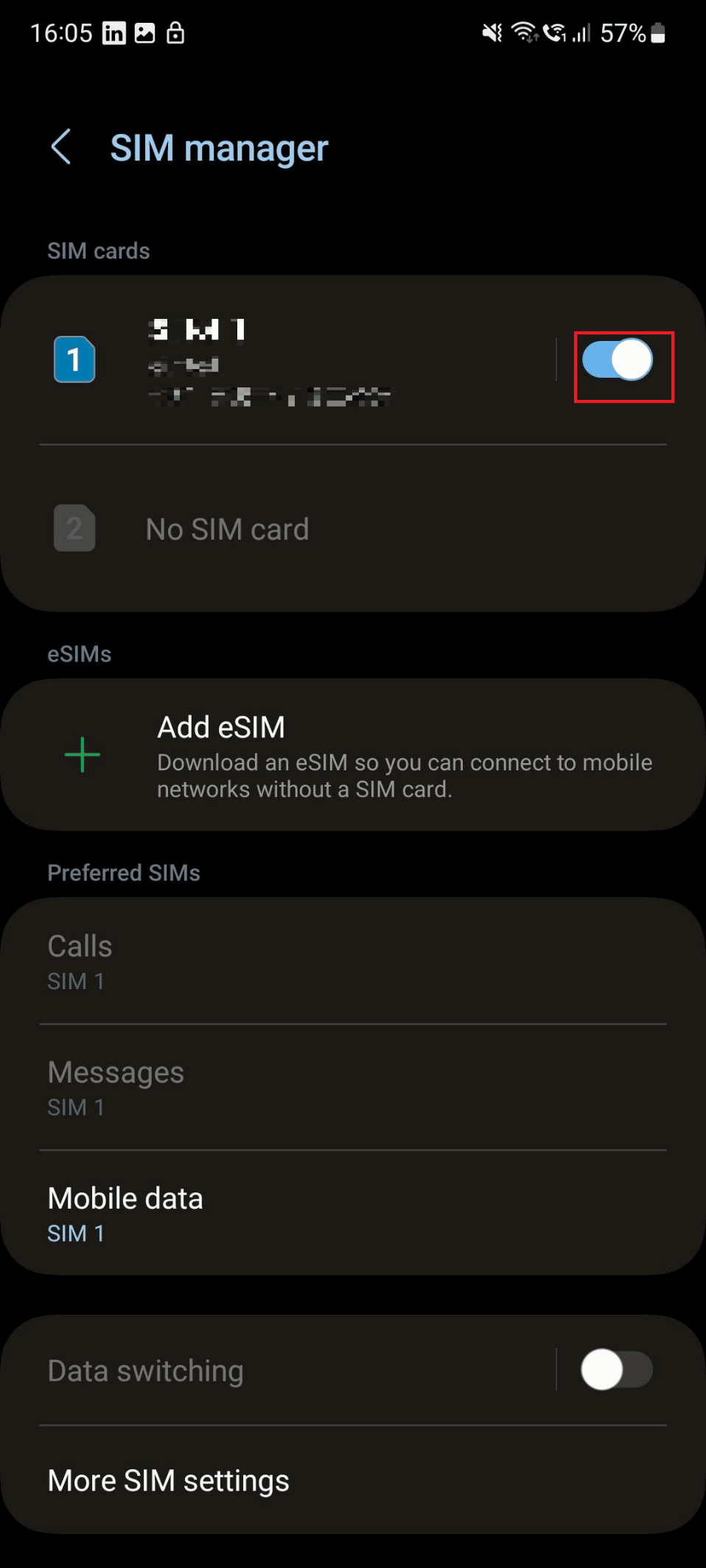
5. Son olarak, hedef SIM için anahtarı tekrar açın .
Bu yöntem sorunu çözmediyse, aşağıdaki yöntemi denemenizi öneririz.
Ayrıca Okuyun : Aramalar Sırasında Android Ekranının Kararmasını Düzeltmenin En İyi 10 Yolu
Yöntem 6: SIM Kartı Yeniden Takın
Telefonun Samsung aramalarını almama sorununu gidermek için telefonunuzdaki SIM kartı çıkarıp yeniden takmanız gerekir.
1. Android telefonu kapatın.
2. SIM kartı telefonunuzdan çıkarın .
3. SIM yuvasını kir veya birikintilerden temizleyin .
4. Şimdi SIM Kartı takın .
5. Sorunun devam edip etmediğini görmek için telefonunuzu açın.
Yöntem 7: Android işletim sistemini güncelleyin
Telefonun Samsung çağrılarını almamasının nedeni olan hatayı düzeltebileceği için cihazınızdaki işletim sistemini güncelleyebilirsiniz. Bu nedenle, aşağıdaki adımları gerçekleştirin:
1. Önce Ayarlar'ı başlatın.
2. Şimdi aşağı kaydırın ve Yazılım güncellemesi üzerine dokunun.
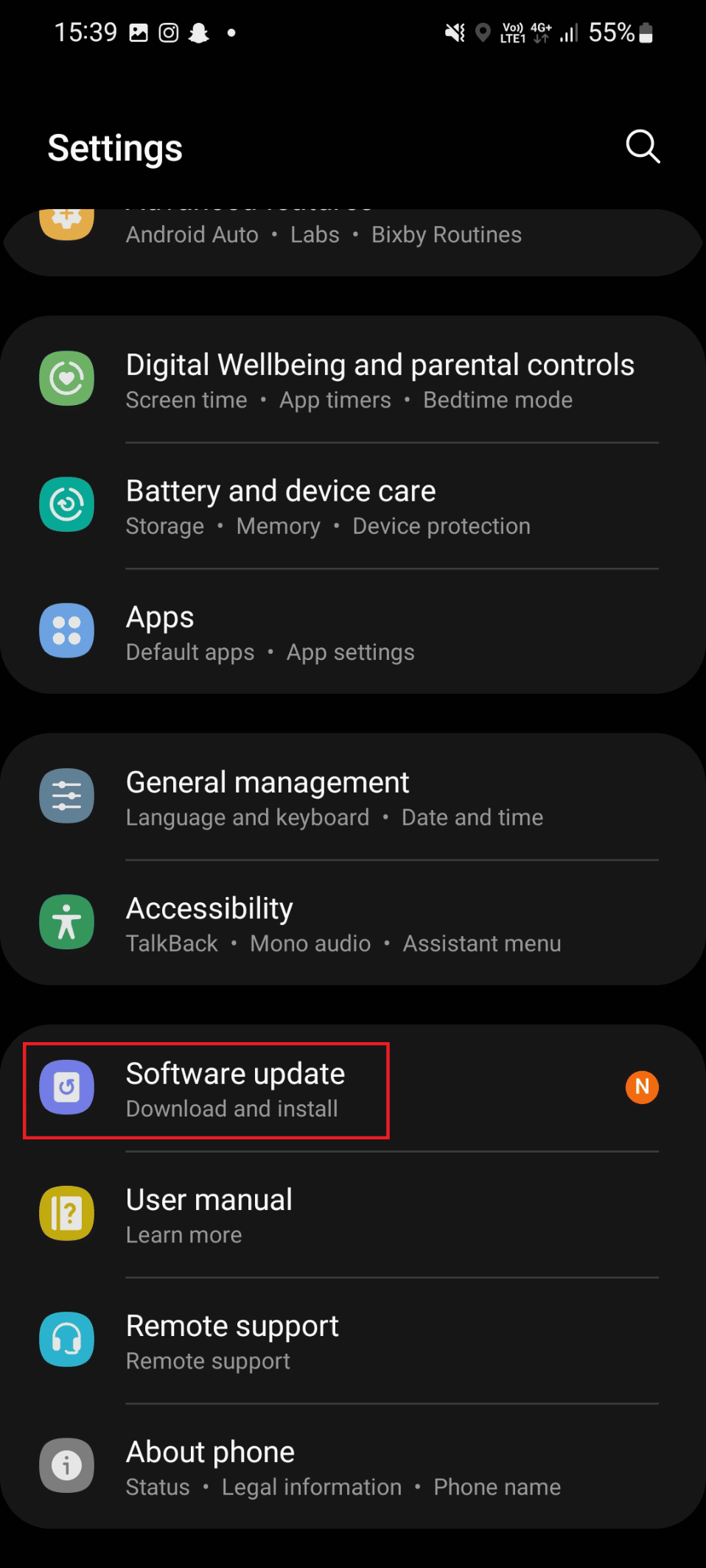
3. Ardından, İndir ve yükle üzerine dokunun.
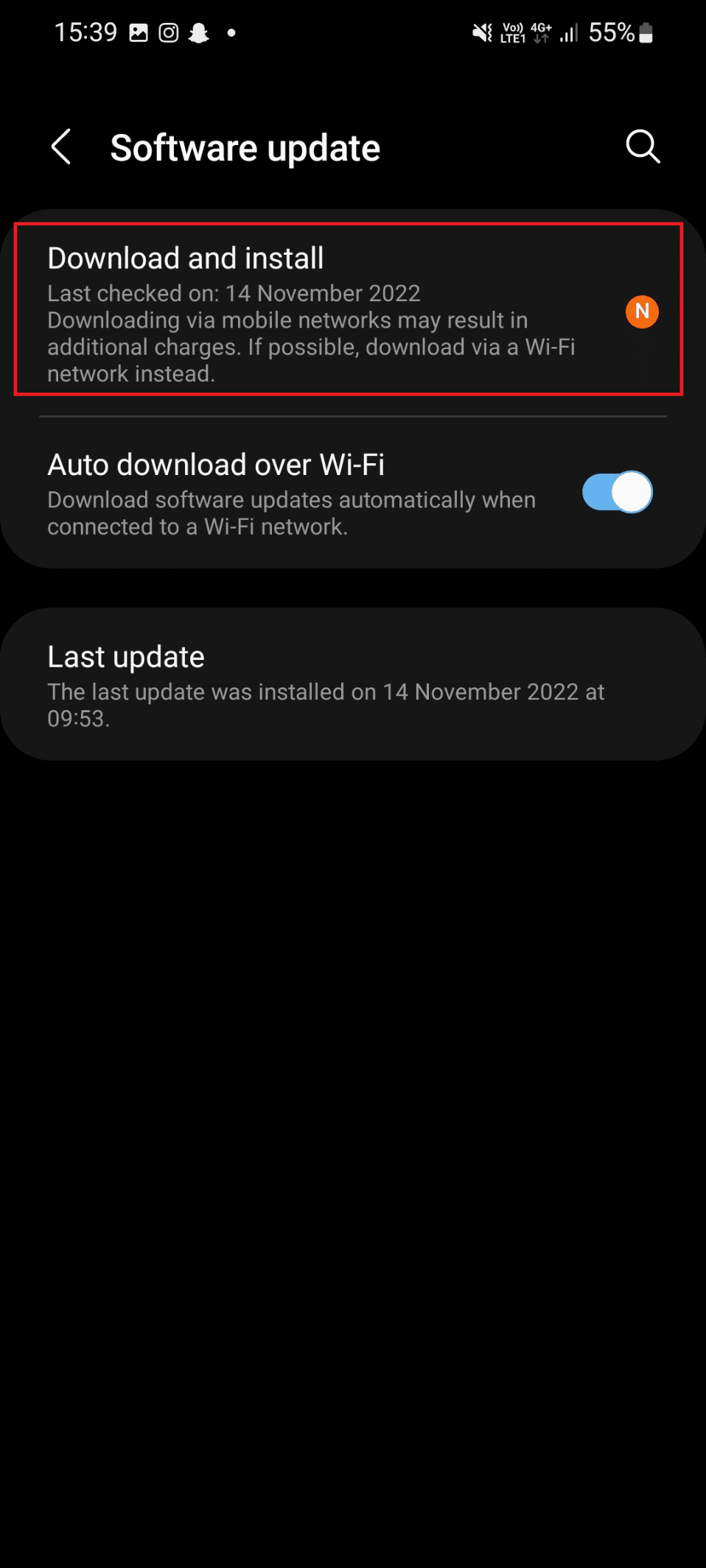
4. Burada, İndir'e dokunun ve güncelleme tamamlanana kadar bekleyin.
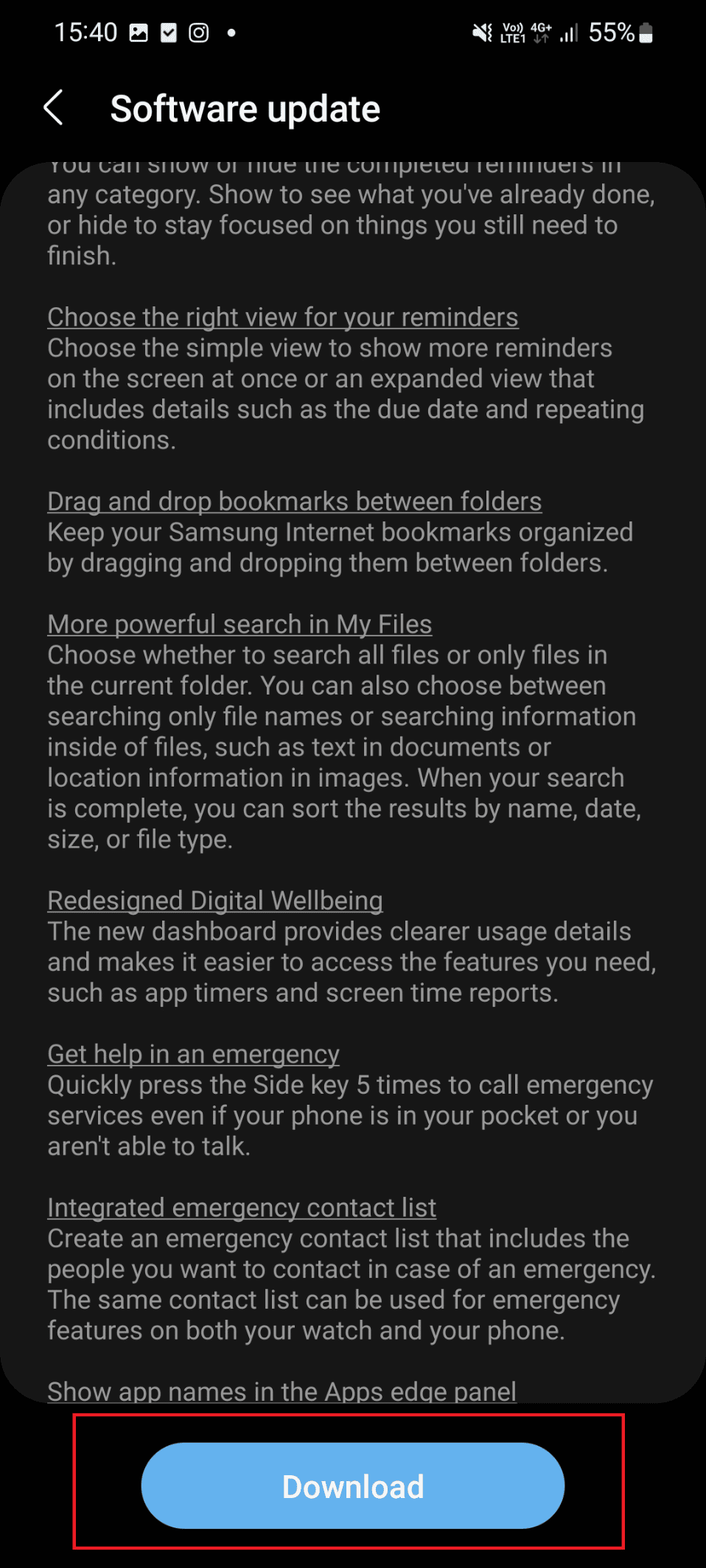
Ayrıca Okuyun : Android için En İyi 17 WiFi Arama Uygulaması
Yöntem 8: Wi-Fi Aramasını Devre Dışı Bırak
Android telefonun arama almamasını düzeltebilecek başka bir olası yöntem, Wi-Fi aramasını devre dışı bırakmaktır. Wi-Fi araması, cihazınızın arama alma özelliğiyle çakışma yaratabileceğinden bu yöntemi öneririz. Bu nedenle, akıllı telefonunuzda Wi-Fi arama özelliği varsa, devre dışı bırakmanızı öneririz. Aşağıda verilen adımları kullanabilirsiniz:
1. Ayarlar uygulamasını başlatın ve Bağlantılar seçeneğine dokunun.
2. Ardından, Wi-Fi Arama seçeneği için anahtarı kapatın .
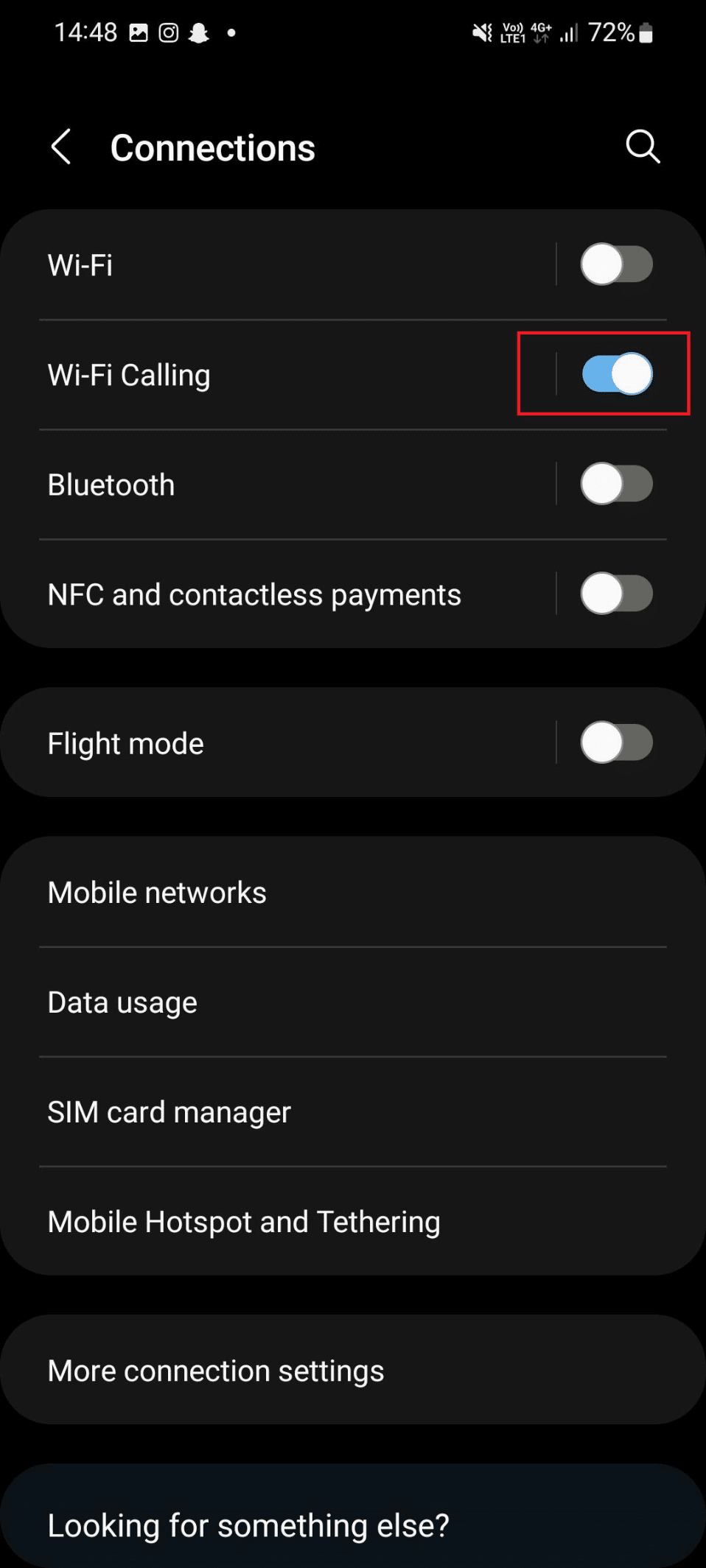
Yöntem 9: Arama Filtreleme Özelliğini Devre Dışı Bırak
Not : Google Pixel ve diğer Android cihazlarda bu özellik bulunur. Yani bu modellerden birine sahipseniz bu yöntemi deneyebilirsiniz.
1. Telefon uygulamasını başlatın.
2. Bundan sonra, üç noktalı simge > Ayarlar seçeneğine dokunun.
3. Şimdi Spam ve Arama Filtreleme üzerine dokunun.
4. Arama Ekranı'na dokunun.
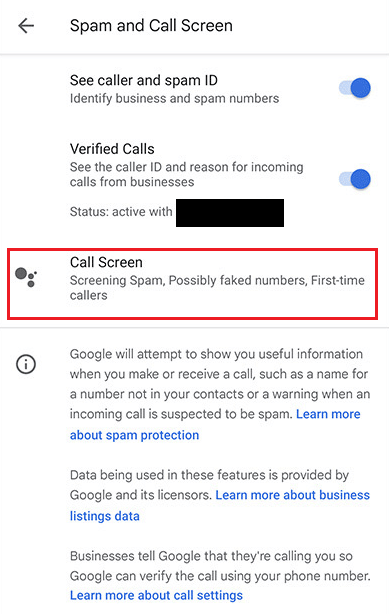
5. Son olarak Arama Filtreleme özelliğini kapatın .
Ayrıca Okuyun : Biri Sizi Uçak Modunda Aradığında Ne Olur?
Yöntem 10: Ağ Ayarlarını Sıfırla
Akıllı telefonunuzdaki ağ ayarlarını sıfırladığınızda, cihazda depolanan tüm internet ve ağla ilgili veriler kaldırılacaktır. Sonuç olarak, VPN, Bluetooth, hücresel ve diğerleriyle ilgili bilgiler silinebilir. Bu yöntemi en sona koymamızın nedeni budur. Bu nedenle, yalnızca Samsung aramalarını almayan telefonla ilgili sorunları gidermenin tüm yolları başarısız olduğunda gerçekleştirin. Aşağıda aynı adımları sağladık:
1. Ayarlar'ı açın ve Genel yönetim üzerine dokunun.
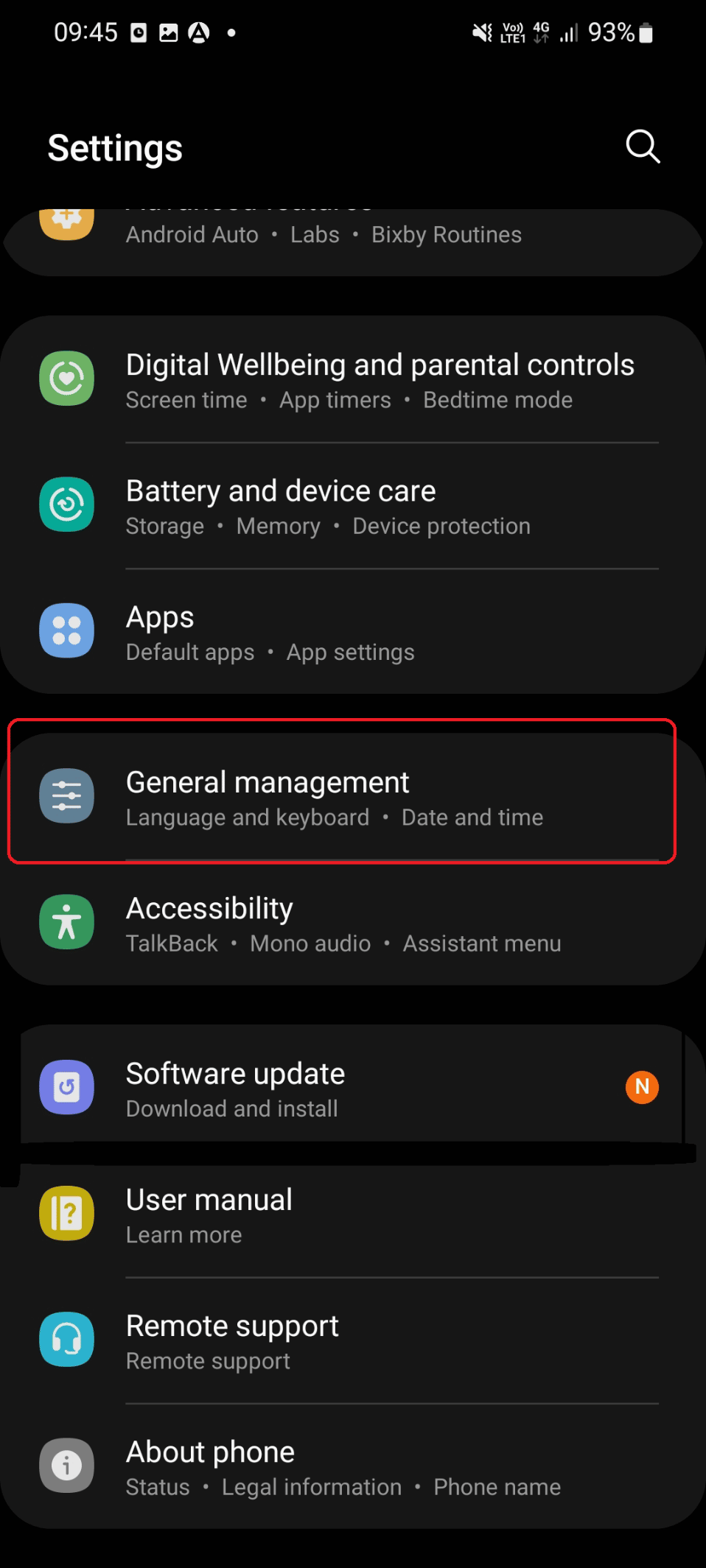
2. Aşağı kaydırın ve Sıfırla üzerine dokunun.
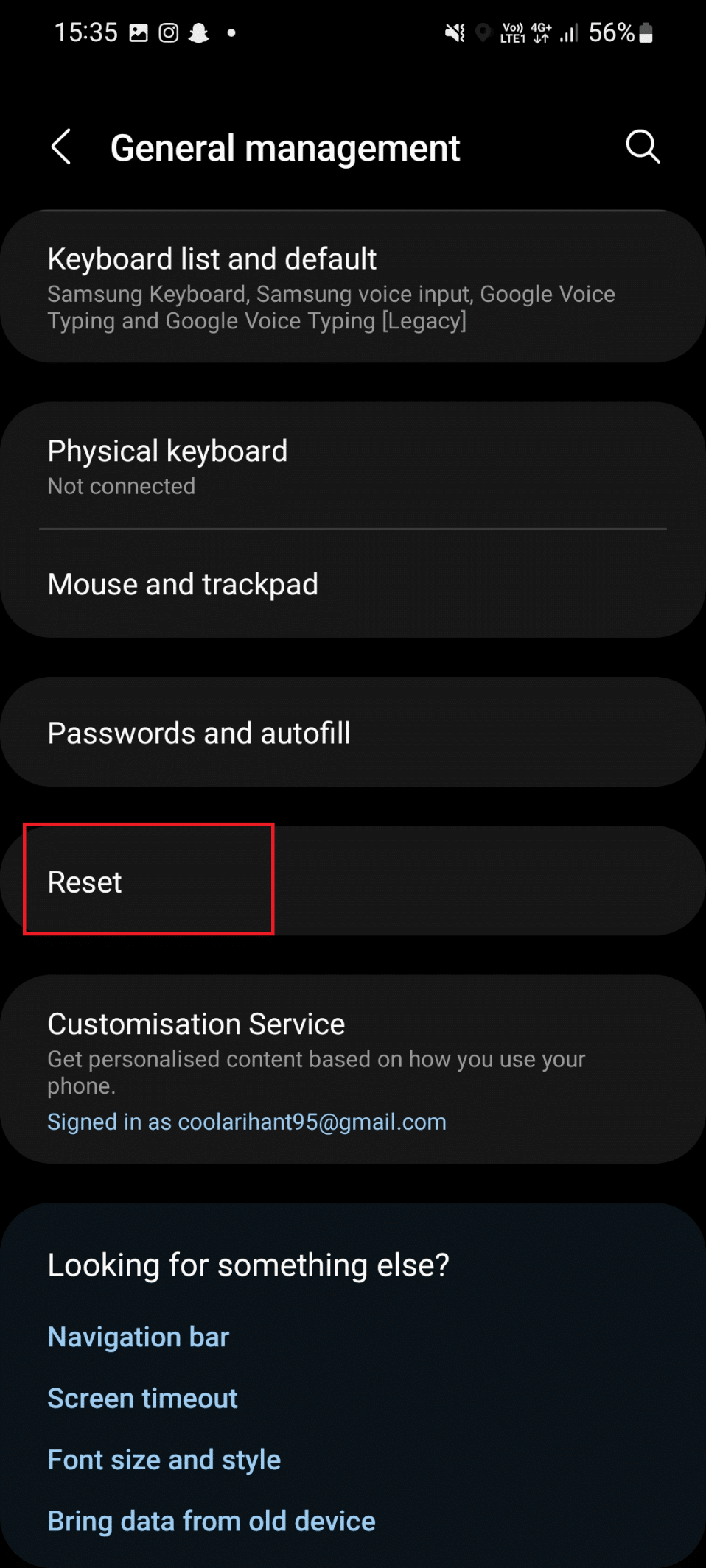
3. Burada, Ağ ayarlarını sıfırla seçeneğine dokunun.
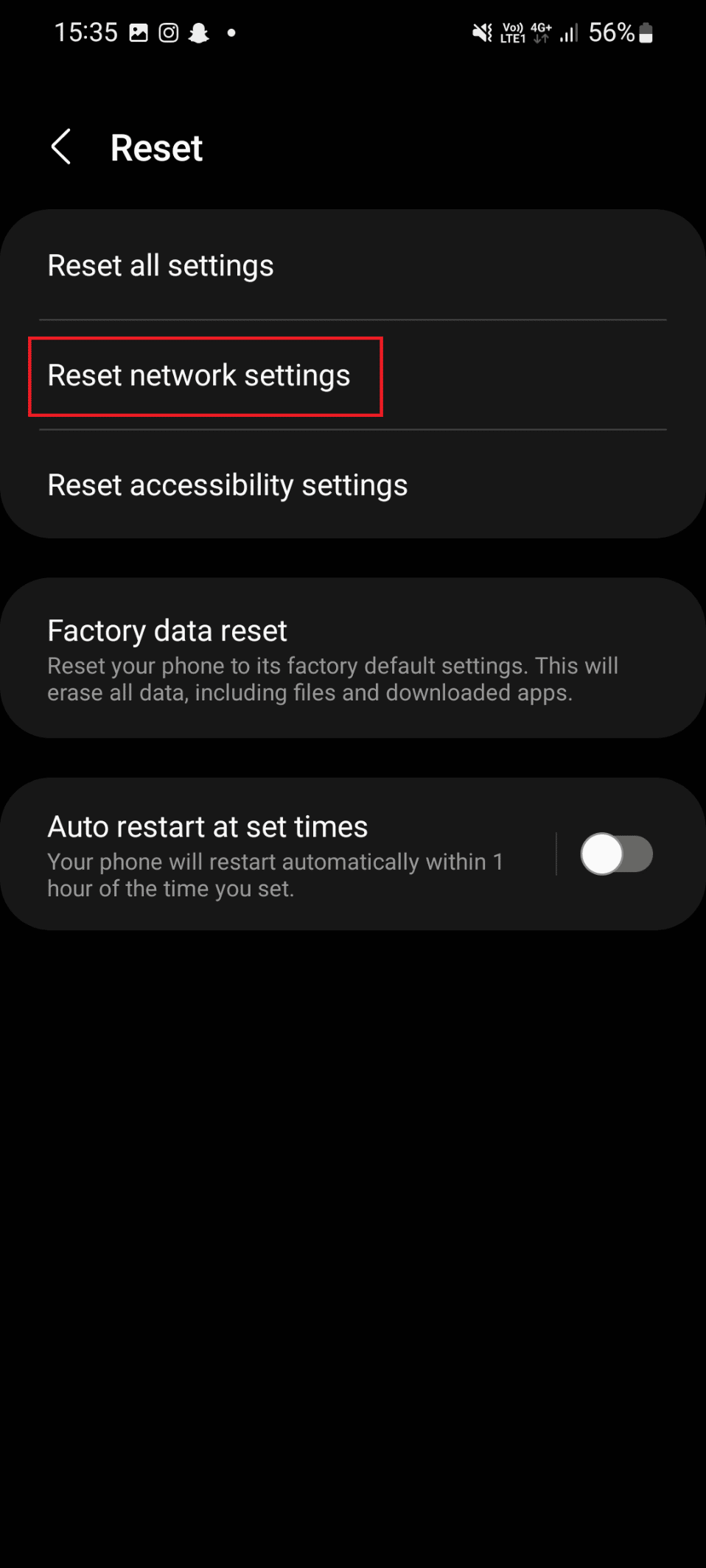
4. Son olarak Ayarları sıfırla seçeneğine dokunun.
Önerilen :
- Grove Üyeliği Nasıl İptal Edilir
- Daha Hızlı Çalışmak İçin En İyi 40 Verimlilik Uygulaması
- Android için En İyi 14 Çağrı Kayıt Uygulaması
- Düzeltme Android Telefon Görüşmesi Doğrudan Sesli Postaya Gidiyor
Umarız arama almayan Android telefonu nasıl düzelteceğinizi öğrenmişsinizdir. Soru ve önerileriniz için aşağıdaki yorum bölümünden bize ulaşmaktan çekinmeyin. Ayrıca, bundan sonra ne hakkında öğrenmek istediğinizi bize bildirin.
